简洁明了:删除3DMax背景图片的方法
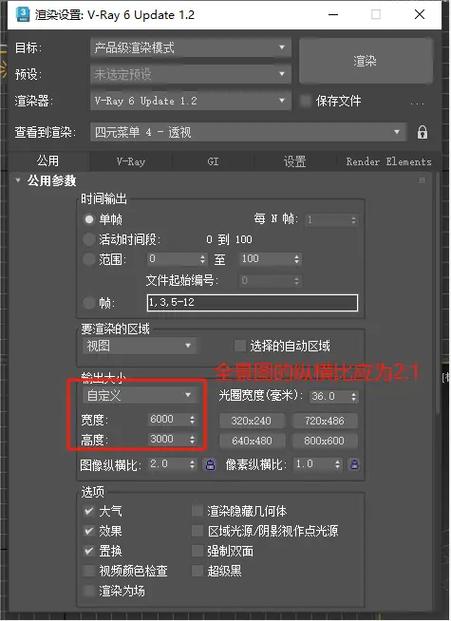
本文概述:这篇文章将详细介绍如何在3DMax中删除背景图片的方法,以帮助用户更好地管理和编辑场景,从而获得更加清晰和专业的视觉效果。
在**3DMax**中,删除背景图片是一个常见且必要的操作。特别是在进行复杂的建模和渲染时,一个干扰视线的背景可能会影响工作的效率和最终的图像质量。因此,熟练掌握如何删除或隐藏背景图片是每个3DMax用户都应该具备的基本技能之一。首先,我们需要了解为何有些情况下需要删除3DMax的背景图片。在设计和动画制作过程中,背景图像通常用于提供参考或作为最终成品的一部分。然而,有时候这些图像可能只是临时使用,或者需要在特定的设计阶段被替换或移除。因此,掌握移除背景图片的方法不仅能够简化工作流程,还能够提高最终输出的清晰度。要在3DMax中删除背景图片,用户可以遵循以下步骤:1. **打开材质编辑器**:在3DMax中,背景图片通常是通过材质编辑器进行设置的。要访问材质编辑器,可以在顶部菜单栏中找到并单击“Rendering”选项,然后选择“Material Editor”。快捷键“M”也能快速打开材质编辑器。2. **找到背景贴图**:在材质编辑器中,找到用于背景的贴图。通常,这个贴图是应用到一个虚拟平面或者天空球体上的。如果背景是通过环境设置添加的,那么需要检查“Environment and Effects”面板。3. **移除或替换贴图**:一旦找到了背景贴图,用户可以选择删除它。方法是将“Diffuse”槽中的贴图取消勾选,或者直接删除贴图对象。如果用户希望替换背景图像,只需将新图像拖放到“Diffuse”槽中即可。4. **调整渲染设置**:如果背景图像通过环境渠道设置,则需访问“Environment and Effects”面板(快捷键“8”),然后在环境贴图槽中删除或替换贴图。如要保持整个项目文件的一致性,请确保所有与当前背景图像相关联的材质节点也同步更新。5. **验证删除效果**:完成上述操作后,建议进行一次测试渲染,以确认背景已成功移除或替换。同时,观察场景中各元素的表现,确保没有因为去除背景导致的不必要变化。理解这些技巧后,为了进一步提高效率,还有一些**技巧**可以帮助改善用户体验。例如,对于那些大型、复杂的场景,可以考虑使用**脚本**来自动化这一过程。这将显著减少手动处理的时间,并降低潜在的人为错误。此外,在不确定是否需要永久删除背景图时,可以采用隐藏背景层的方式进行测试。这样做既能够获得无背景的渲染效果,又不会丢失原始背景设置的数据。通过这种非破坏性的工作流,用户可以轻松地在不同场景之间切换,从而提升创作自由度。综上所述,删除3DMax背景图片虽然看似简单,但却涉及多个设置和界面的操作。通过掌握以上步骤和技巧,不仅可以有效地解决背景图像带来的困扰,还能够优化整个设计过程。掌握这些技术细节,对于每一个希望提升自己3D设计水平的用户来说,都是至关重要的。无论是初学者还是经验丰富的设计师,都可以从中受益,实现更好的作品表现。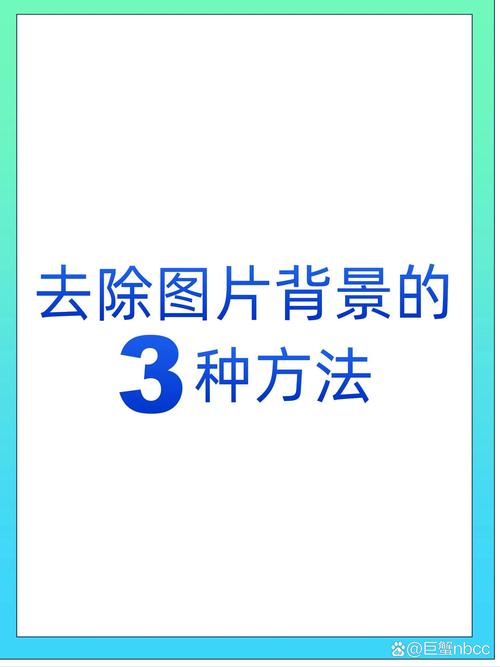
BIM技术是未来的趋势,学习、了解掌握更多BIM前言技术是大势所趋,欢迎更多BIMer加入BIM中文网大家庭(http://www.wanbim.com),一起共同探讨学习BIM技术,了解BIM应用!
相关培训